发布时间:2024-06-04 14:20:02 来源:转转大师 阅读量:1270
跳过文章,直接OFD转PDF在线转换免费>> AI摘要
AI摘要电脑上ofd文件转换成pdf格式的几种方法包括:使用专业的OFD转PDF软件,如转转大师,支持高效、批量转换;利用OFD阅读器(如Foxit Reader)的导出功能,打开OFD文件后选择导出为PDF并设置参数;还可使用在线转换工具,如转转大师在线转换工具,上传OFD文件后点击转换并下载PDF文件。需注意文件安全、选择可靠软件,并检查转换质量。
摘要由平台通过智能技术生成
随着电子文档的广泛应用,我们可能会遇到不同格式的文件,其中OFD(Open Fixed-layout Document)格式是一种在电子公文、电子票据等领域广泛使用的电子文档格式。然而,由于PDF(Portable Document Format)格式的通用性和跨平台兼容性,很多时候我们需要将OFD文件转换为PDF格式。下面,我将详细介绍电脑上ofd文件如何转换成pdf格式的几种方法。
专业的OFD转PDF软件通常具备高效的转换能力和较好的转换质量。这些软件通常支持批量转换,可以一次性处理多个OFD文件,提高转换效率。下面以转转大师的OFD转PDF操作为例。
操作如下:
1、如果转换的OFD文件比较多,需要批量转换,那么就需要下载转转大师批量OFD转换PDF客户端。

2、选择文件转换-OFD转PDF,选择多个单个文件添加进去就可以。

3、设置一下通用设置,和保存路径,然后点击开始转换即可,就是这么简单啦。

一些OFD阅读器(如Foxit Reader等)除了支持OFD文件的阅读外,还提供了导出为PDF的功能。您可以使用这些阅读器打开OFD文件,然后选择导出为PDF格式。
操作如下:
1、打开OFD文件:使用支持OFD格式的阅读器打开需要转换的OFD文件。除了软件和阅读器外,还可以使用在线转换工具将OFD文件转换为PDF格式。这些工具无需安装任何软件,只需上传OFD文件并等待转换完成即可。下面以转转大师在线转换工具操作为例。
操作如下:1、打开在线OFD转PDF网址:https://pdftoword.55.la/ofd2pdf/
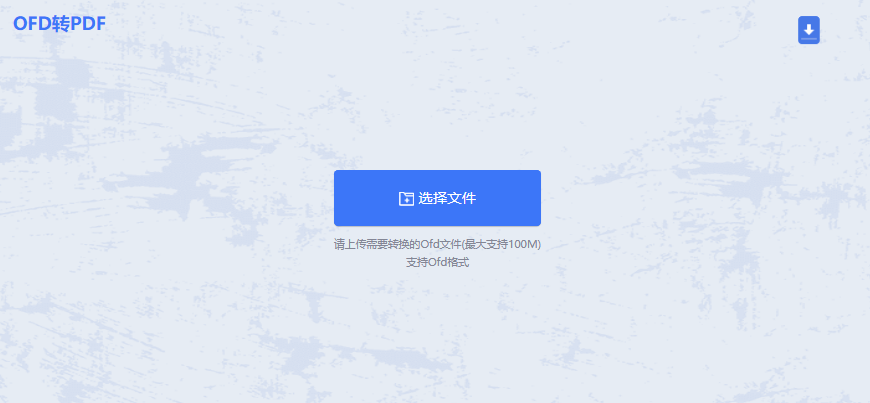
2、点击“选择文件”,把需要转换的OFD文件上传上去。
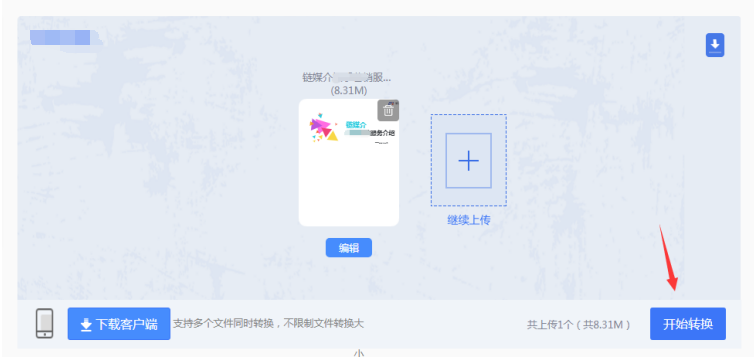
3、点击“开始转换”就可以了
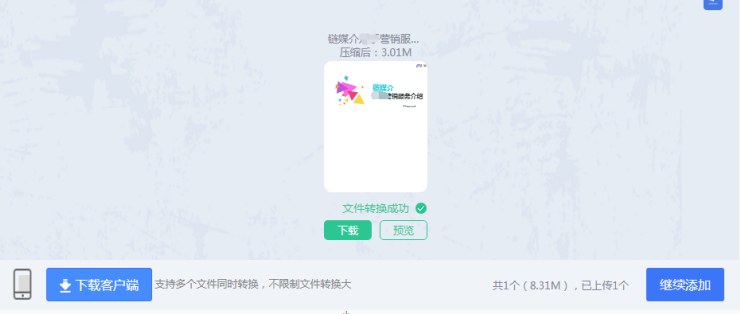
4、点击下载即可(PDF可在线预览)。
需要注意:在线转换工具可能存在一些限制,如文件大小限制、转换速度较慢等。因此,在处理大量文件或需要快速转换时,建议使用专业的OFD转PDF软件或OFD阅读器的导出功能。
以上就是今天给大家分享的电脑上ofd文件如何转换成pdf格式方法介绍了,,将OFD文件转换为PDF格式有多种方法可供选择。您可以根据自己的需求和实际情况选择合适的方法进行操作。希望本文能够帮助到您!
【电脑上ofd文件如何转换成pdf格式?建议你试试这三种方法!】相关推荐文章: 返回转转大师首页>>
我们期待您的意见和建议: